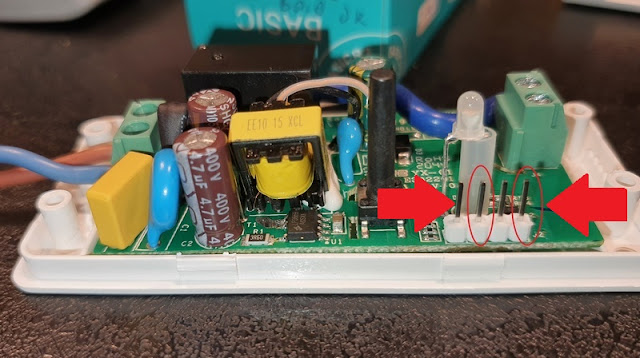Witam w tym wpisie zakładam że masz już dodany do swojego konta moduł w konfiguracji podstawowej i chcesz dodać tylko czujnik. Jeżeli jeszcze tego nie zrobiłeś wykonaj kroki opisane tutaj:
https://sekrety-supli.blogspot.com/2022/01/supla-generic-gui-4519-konfiguracja.html
Po wykonaniu tych kroków odłącz moduł z prądu i podłącz ostrożnie zdejmij obudowę i podłącz kontaktron do szpilek oznaczonych na poniższym zdjęciu.
Zamykamy moduł podłączamy napięcie.
Konfiguracja:
Gdy moduł się uruchomi wchodzimy w telefonie w aplikacje supla i wyszukujemy mała literkę (i) z lewej strony obok ikonki modułu.
Klikamy w te literkę i na następnym ekranie odczytujemy i zapamiętujemy adres ip jaki nam się wyświetli.
- Otwieramy w komputerze przeglądarkę internetową i wpisujemy wyświetlony adres ip.
- Na pytanie o login wpisujemy "admin"
- Na pytanie o hasło wpisujemy "pass"
- Przechodzimy na podstronę "Ustawienia urządzenia" a następnie na "KRAŃCÓWKI"
- Wpisujemy jako ilość "1"
- Ustawiamy dla "1Krańcówka" GPIO3-RX
- Zapisujemy ustawienia i resetujemy urządzenie.
Konfiguracja od strony serwerów supla:
- Logujemy się na nasze konto w serwisie supla.org.
- Przechodzimy do podstrony "Moja Supla"
- Wybieramy nasz moduł.
- Klikamy na żółty kafelek z napisem BRAK
Następnie klikamy na przycisk funkcja i wybieramy z listy rodzaj czujnika (Np czujnik otwarcia bramy wjazdowej) i zatwierdzamy zmiany.
Jeśli moduł ma pracować wyłącznie jako czujnik i nie potrzebujemy przełącznika. Możemy na poprzednim ekranie wybrac dla włącznika funkcję "Brak".